InfiBrite Smart Slim Recessed Downlight Manuel du propriétaire
PDF
Herunterladen
Dokument
Manuel de l'Utilisateur Éclairage intelligent Wi-Fi InfiBrite Inc 1019 Elton Street Brooklyn, NY 11208 www.InfiBrite.com Installation et configuration de l'application SmartLife Étape 1: Scannez le code QR ci-dessous et installez l'application Smart Life. Contenu Installation et configuration de l'application Smart Life Configuration du mode rapide Contrôle des appareils individuels Contrôle des appareils de groupe Accueil / Gestion des membres Accueil / Gestion des membres Configuration de la connexion de l'appareil intelligent (Alexa, Google) Ou recherchez "Smart Life" à télécharger dans l'App Store ou Google Play et installez-le pour IOS/Android. L'application "Smart Life" est compatible avec les appareils obiles avec IOS 8.0/Android 4.0 et supérieur. Étape 2: Lancez l'application "Smart Life", sélectionnez Sign Up si c'est votre première fois à l'aide de l'application et suivez les instructions à l'écran. Entrez votre e-mail pour vérifier votre appareil. Recommandations Générales Garantie Étape 3: Entrez le code de vérification que vous avez reçu sur votre e-mail. Après Vous avez vérifié votre appareil, il vous sera demandé d'entrer un mot de passe à utiliser avec l'application. Il est recommandé de s'inscrire par e-mail ou par numéro de portable si vous prévoyez de connecter vos lumières à Amazon Alexa ou Google Home pour le contrôle vocal. Configuration du Mode Rapide (Recommandé) 5. Choisissez votre Wi-Fi et entrez le mot de passe. 1. Avant de vous connecter, assurez-vous que votre téléphone intelligent ou l'appareil est connecté à votre Wi-Fi domestique et assurez-vous que le Bluetooth est également activé. 6. Le processus d'ajout des appareils s'affichera dans l'application, une fois que le processus atteint 100 %, cela signifie que l'appareil a été ajouté à l'application. S'il n'a pas été ajouté, il est possible qu'il y ait un problème de connexion au Wi-Fi, vous devrez peut-être réparer le routeur ou essayez un autre appareil Wi-Fi. (Les lumières intelligentes LED ne sont que compatible avec les routeurs 2,4 GHz) 2. Allumez et éteignez la lumière intelligente 3 fois jusqu'à ce que la lumière commence clignote rapidement. (Lorsque la lumière intelligente a commencé à clignoter rapidement, cela signifie qu'il est prêt pour la configuration.) 3. Ouvrez l'application Smart Life et cliquez sur "+" ou sur le bouton Ajouter un appareil pour ajouter un nouvel appareil. 4. L'appareil doit s'afficher automatiquement sur la page, cliquez sur le bouton "Aller à ajouter". 7. Lorsque l'appareil est ajouté, vous pouvez modifier le nom de la lumière, choisissez son emplacement, puis cliquez sur "Terminé". 8. Vous pouvez maintenant contrôler l'appareil intelligent via le "Smart Life" Application. Contrôle des AppareilsIndividuels 1. Cliquez sur la lumière intelligente sur la page d'accueil pour ouvrir les paramètres d'éclairage / panneau de commande. Contrôle des Appareilsde Groupe 1. Cliquez sur la lumière intelligente sur la page d'accueil pour ouvrir les paramètres d'éclairage / panneau de commande. 2. Lorsque le panneau de commande est sombre, cela signifie que la lumière est éteinte et que la minuterie est accessible. 2.Cliquez sur " " dans le coin supérieur droit du panneau de contrôle pour gérer la lumière intelligente, faites défiler jusqu'à la section intitulée Autres et cliquez sur le bouton "Créer un groupe". 3.Cliquez sur le bouton inférieur pour allumer la lumière. Il y a quatre onglets à le haut pour sélectionner parmi Blanc, Couleur, Scène et Musique. Ici vous peut personnaliser le réglage de la lumière. 3. Sélectionnez les lumières intelligentes que vous souhaitez grouper, cliquez sur "enregistrer", entrez le nom du groupe et confirmez. 4.Cliquez sur " " dans le coin supérieur droit du panneau de configuration pour gérer lumière intelligente individuellement. 4. Faites fonctionner les lumières par groupe dans le panneau de groupe. Cliquez sur " " dans coin supérieur droit pour configurer ou masquer des groupes. 5.Les groupes qui ont été créés peuvent être visualisés sur page d'accueil et peut être géré avec un raccourci clavier. 5. Dans la section tierce, vous pouvez cliquer sur Alexa ou Google Assistant pour configurer la commande vocale avec les appareils intelligents. 6. Vous pouvez cliquer sur Alexa ou Google Assistant pour configurer le contrôle vocal avec les appareils intelligents. Accueil / Gestion des Membres 1.Cliquez sur moi (coin inférieur gauche de l'écran) -> Accueil Gestion -> Créer une maison. 2. Entrez votre nom de domicile et votre emplacement de domicile. 3.Cliquez sur "Ajouter une pièce" pour ajouter une pièce si nécessaire. 4.Pour rejoindre la maison, veuillez contacter l'administrateur pour un code d'invitation, saisissez-le et validez. Changer le Mot de Passe 1.Cliquez sur moi -> Paramètres -> Compte et sécurité du compte -> activez "Pattern Lock" et définissez un modèle pour accéder à l'application dans l'avenir. 3.Cliquez sur "Verrouillage du motif oublié" si vous oubliez votre motif mot de passe pour obtenir de l'aide lors de la création d'un nouveau schéma de verrouillage. Configuration de la Connexion de l'appareil Intelligent (Alexa/Google) 2. Sur la page Compétences, recherchez Smart Life et sélectionnez-le. Avant de commencer, assurez-vous que: Votre appareil intelligent est connecté au WIFI et peut être contrôlé par l'application Smart Device. Vérifiez que votre appareil intelligent est un appareil compatible Alexa (Echo, Echo dot, etc.) ou un appareil compatible avec Google Assistant (Google Home, etc.) L'application Alexa ou l'application Google Home est déjà installée sur votre appareil intelligent et que vous avez déjà créé un compte. 3. Activez l'application Smart Life. Contrôler votre appareilavecAmazonAlexa 1. Ouvrez l'application Alexa et sélectionnez Compétences dans le menu. 4. Connectez-vous avec votre compte Smart Life pour autoriser Alexa à accéder à votre compte. Une fois que votre lumière intelligente a été connectée à Alexa avec succès, vous pouvez simplement demander à Alexa de contrôler vos lumières en utilisant le locutions suivantes : Alexa, allume Alexa, éteins < nom de l'appareil > Alexa, réglez le nom de l'appareil> sur pourcentage Alexa, éclaircit/augmente < nom de l'appareil > Alexa, assombrit / diminue < nom de l'appareil > Alexa, définissez le nom de l'appareil > sur Alexa, réglez le nom de l'appareil> sur Alexa, fais/régler plus chaud Alexa, fabrique/régle < nom de l'appareil > refroidisseur Contrôler votre appareilavecGoogle Assistant 1. Ouvrez l'application Google Home, cliquez sur l'icône + sur la page d'accueil, sélectionnez Configurer l'appareil. 2. Dans la page Configuration, cliquez sur Configurer de nouveaux appareils pour commencer la configuration appareils dans votre Google Home. Cliquez sur Works with Google pour autoriser Google Home avec votre Compte "Smart Life". 5.Découvrez un nouvel appareil intelligent via le menu d'accueil intelligent dans le Application Alexa ou commande vocale Alexa. Maintenant, vous devriez pouvoir contrôlez vos lumières intelligentes avec Alexa. Recommandations Générales • Veuillez vérifier si l'appareil est connecté à l'alimentation et que votre téléphone est connecté à votre Wi-Fi. • Vérifiez votre routeur, s'il s'agit d'un routeur bi-bande, veuillez sélectionner un réseau 2,4 GHz lors de la connexion à la lumière. Vous devez également ouvrir la fonction de diffusion du routeur etréglez-le sur 2,4 GHz. • Configurez le routeur sans fil : définissez la méthode de cryptage sur le type d'autorisation WPA2-PSK comme AES, ou définissez les deux comme auto. Le mode Wi-Fi sans fil ne peut pas être uniquement à 5 GHz. • Utilisez un nom anglais lorsque vous nommez le Wi-Fi pour maintenir un signal Wi-Fi fort. • Veuillez garder l'appareil et l'itinéraire à une certaine distance des lumières. • Vérifiez si les appareils connectés ont atteint le nombre maximal de routeurs Connexions. Si tel est le cas, essayez de supprimer certaines des connexions Wi-Fi. • Si le routeur utilise le service DHCP, assurez-vous que l'adresse IP attribuée est supérieure à le nombre d'appareils avant de connecter l'appareil. • Assurez-vous que la fonction de filtrage MAC sans fil du routeur est activée. • Supprimez l'appareil de la liste des filtres et assurez-vous que le routeur n'interdit pas lumière de la connexion. • Assurez-vous que le mot de passe saisi est correct lors de l'ajout d'un nouveau luminaire. 3. Après que votre lumière intelligente a été connectée à Google Home avec succès, vous pouvez simplement demander à Google de contrôler vos lumières en utilisant les phrases suivantes: Ok Google, activez < nom de l'appareil > Ok Google, désactive < nom de l'appareil > Ok Google, est-ce que < nom de l'appareil> est activé/désactivé ? Ok Google, réglez < nom de l'appareil > sur pourcentage Ok Google, éclaircit/augmente < nom de l'appareil > Ok Google, estompe/diminue < nom de l'appareil > Ok Google, assombrir/éclaircir de 50 % Ok Google, réglez < nom de l'appareil > sur < couleur > Ok Google, réglez sur Ok Google, allume/éteins les lumières dans Ok Google, allume/éteins toutes les lumières Ok Google, lancez Ok Google, active •Les instructions contenues dans ce manuel sont fournies à titre indicatif uniquement. • L'application sera mise à jour de temps à autre. Suivez toujours les instructions de l'application pour terminer la configuration Wi-Fi et mieux comprendre les fonctions disponibles. • Utilisez les commandes appropriées lorsque vous parlez à Alexa / Google Home, répétez vos questions, parlez clairement à Alexa / GoogleHome en anglais. • Si vous ne pouvez pas contrôler les appareils avec la commande vocale Alexa/Google, vérifiez si vous modifié le nom des appareils dans l'application "Smart Life", si oui, vous devez redécouvrir le appareils via Alexa / Application Google. Garantie Le produit est couvert par une garantie de cinq ans à compter de la date d'achat. N'hésitez pas à nous contacter si vous avez des problèmes ou suggestion avec le produit. Nous nous occupons de tous les problèmes liés à la qualité avec un REMPLACEMENT OU UN REMBOURSEMENT COMPLET. ">
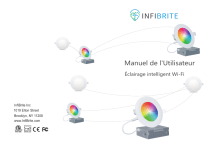
Öffentlicher Link aktualisiert
Der öffentliche Link zu Ihrem Chat wurde aktualisiert.











